
A Microsoft Office elrejti a rejtett metaadatokat az Office dokumentumaiba, beleértve azt is, hogy mennyi ideig dolgozott rajtuk, annak nevét, aki a dokumentummal dolgozott, a dokumentum létrehozásakor, sőt a dokumentum korábbi verzióit is.
Mielőtt nyilvánosan közzétenné az Office-dokumentumokat, vagy elküldené őket valakinek, valószínűleg ellenőriznie kell, hogy a dokumentum milyen rejtett információkat tartalmaz, és távolítsa el a bizalmas adatokat. Ez a metaadat sértheti az Ön személyes adatait vagy potenciálisan kínos lehet.
Rejtett adatok megtekintése és eltávolítása
Tovább Office 2013 vagy az Office 2010 programban kattintson a Fájl menüre, kattintson az Információ elemre, és a Dokumentum ellenőrzése eszköz elülső és középső rész lesz, tájékoztatva Önt a potenciálisan bizalmas információkról, amelyeket a dokumentum tartalmaz. Ez az információ nyilvánvalóbb, mint az Office régebbi verzióiban, de akkor is könnyű kihagyni, ha nincs tisztában azzal, hogy az Office ezeket az érzékeny adatokat hozzáadja a dokumentumaihoz.
Az Office 2007 programban kattintson az Office gömb gombra a szalagon, mutasson az Előkészítés elemre, majd kattintson a Dokumentum ellenőrzése elemre.
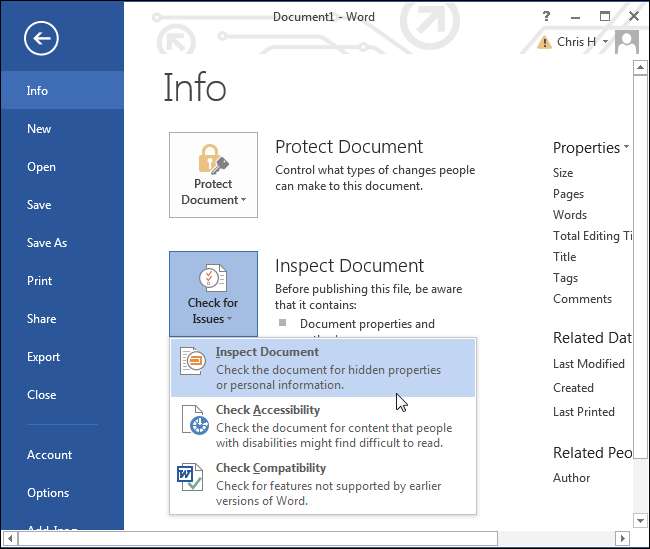
A dokumentum rejtett metaadatainak megtekintéséhez kattintson a Problémák ellenőrzése gombra, kattintson a Dokumentum ellenőrzése elemre, és válassza ki a metaadat típusait, amelyekhez megvizsgálja a dokumentumot. Csak hagyhatja az összes lehetőséget kiválasztva, hogy megvizsgálja a dokumentumot a metaadatok minden típusához.
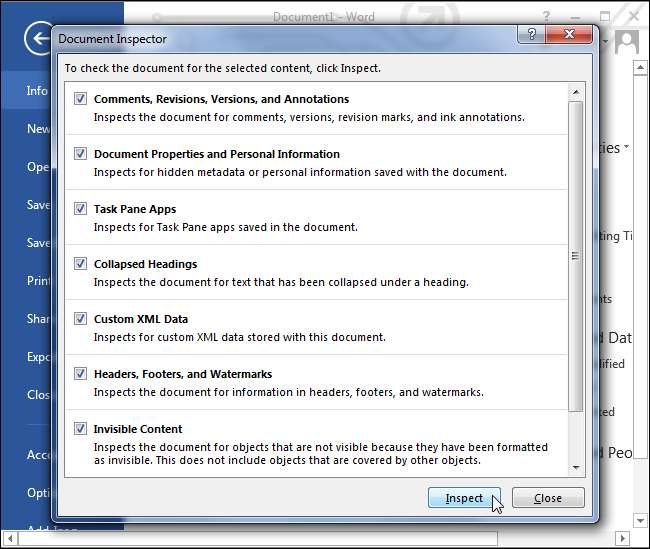
Kattintson az Ellenőrzés gombra, és az Office megvizsgálja a dokumentum metaadatait. Kattintson az Összes eltávolítása gombra a metaadat típusa mellett annak eltávolításához.
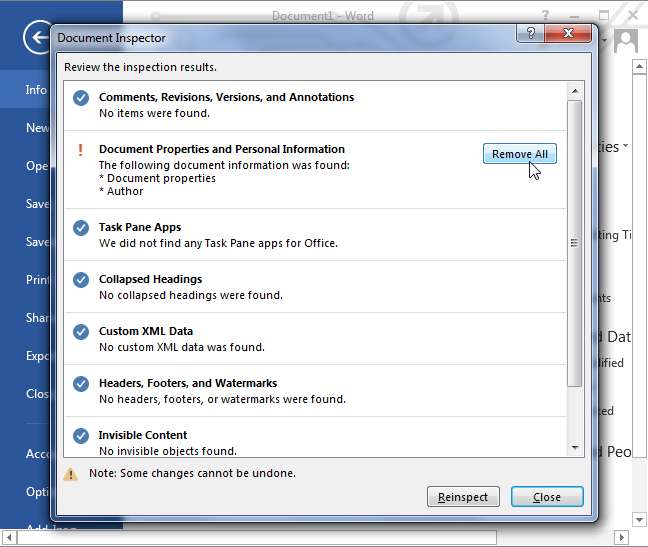
Ne feledje, hogy a törlés után a metaadatok nagy részét nem tudja helyreállítani. Emiatt a Microsoft azt javasolja, hogy hozzon létre egy új példányt a dokumentumról (használja a Mentés másként funkciót), mielőtt eltávolítja a metaadatokat és közzéteszi a dokumentumot. Ezután megkapja a dokumentum másolatát a metaadatokkal együtt. Természetesen, ha egyáltalán nem akarja ezeket a metaadatokat, akkor egyszerűen eltávolíthatja azokat anélkül, hogy aggódna a másolat megőrzése miatt.
Milyen típusú metaadatokat ment az Office?
Az Office elmenti a dokumentum tulajdonságait, beleértve a részleteket, például a szerzőt, a tárgyat, a címet, a dokumentum létrehozásának dátumát, amikor utoljára módosította, és mennyi ideig töltötted a dokumentumot . Ezek a tulajdonságok tartalmazzák a dokumentum létrehozása során használt sablonok nevét, e-mail fejléceket és egyéb kapcsolódó információkat is. Ez potenciálisan kínos lehet - például elküldhet egy TPS jelentést a főnökének, és elmondhatja, hogy egész nap egyedül dolgozott rajta. De a metaadatokból kiderülhet, hogy csak néhány percig dolgoztál a TPS jelentéssel, együttműködtél más emberekkel, és hogy létrehozásakor a „Haszontalan TPS jelentés sablon” nevű sablont használtad. Sőt, még ennél is rosszabb, hogy itt más adatvédelmi vonatkozások is vannak - érdemes közzétenni egy dokumentumot az interneten anélkül, hogy a neved társulna hozzá, de a neved alapértelmezés szerint megjelenik a dokumentum tulajdonságaiban.
Fejlécek, láblécek, vízjelek és rejtett szövegként formázott szövegek is szerepelhetnek, de nem jelennek meg, ha felületesen átlapozza a dokumentumot. Az eszköz megmondja, hogy a dokumentum tartalmazza-e ezeket az információkat.
Ha a dokumentum megírása során együttműködött más emberekkel, akkor az még több adatot fog tartalmazni. A metaadatokban megjelenik mindazok neve, akik a dokumentummal dolgoztak, valamint megjegyzéseket, felülvizsgálati jeleket, tintajegyzeteket és a dokumentum korábbi verzióit. Ha olyan dokumentumot tesz közzé, amelyen dolgozott, akkor valószínűleg nem az összes adatot szeretné eltávolítani, hanem megosztani.
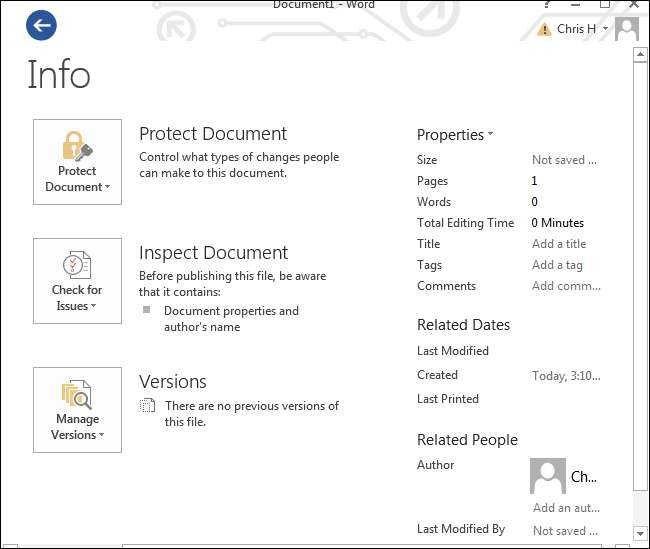
Hogyan állíthatjuk meg az Office-t a metaadatok mentésében
Sajnos a Dokumentum-ellenőrző eszközzel el kell távolítania a bizalmas adatokat minden egyes dokumentumból, mielőtt közzétenné vagy megosztaná valakivel. Nincs beépített módja annak, hogy ezeket az információkat egyszerre több dokumentumból eltávolítsák, és nincs olyan Office-szintű beállítás sem, amely megakadályozza, hogy az Office alkalmazza ezeket az adatokat a dokumentumokra.
Megállíthatja azonban, hogy az Office minden fájlmentéskor automatikusan eltávolítsa a metaadatokat. Ezt a beállítást minden használt dokumentumra alkalmazni kell - ez egy dokumentum-specifikus beállítás, nem pedig az egész rendszerre kiterjedő beállítás.
Ha meg akarja akadályozni, hogy az Office metaadatokat mentsen a dokumentumokkal együtt, kattintson a Fájl menüre, kattintson az Opciók elemre, és válassza ki a Megbízhatóság központ kategóriát. Kattintson a Trust Center Settings gombra, és válassza az Privacy Options lehetőséget. Engedélyezze a „Személyes adatok eltávolítása a fájl tulajdonságaiból mentéskor” beállítást. Ha szürkén jelenik meg, kattintson az alábbi Dokumentumellenőr gombra, futtassa a Dokumentumellenőrt, és távolítsa el a dokumentum összes személyes adatait. Ezután képesnek kell lennie a jelölőnégyzetre történő kattintásra.
Ne feledje, hogy ezt az opciót minden dokumentum esetében külön meg kell változtatnia.
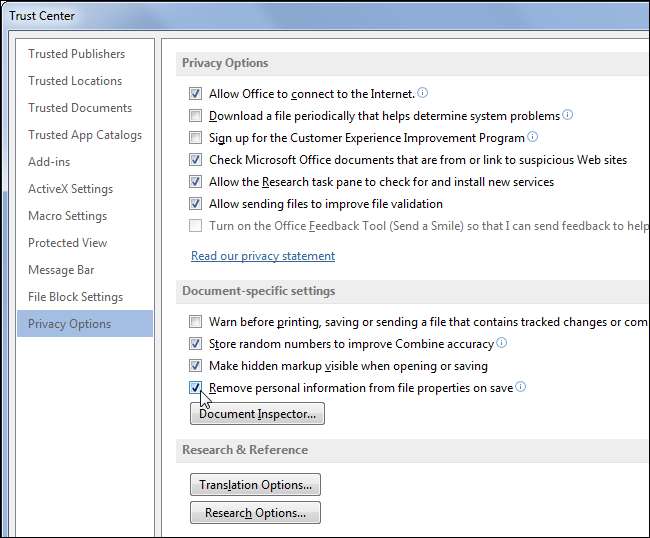
Ez az információ hasznos lehet, és némelyikük elengedhetetlen az együttműködés vagy a vállalatok számára, hogy nyomon kövessék, ki dolgozott egy dokumentumon. De amikor eljön a dokumentum közzétételének ideje, valószínűleg el akarja távolítani ezeket a metaadatokat.







